Photoshop绘制一个精美的礼品盒-PS实例教程
作者 不详 来源 图片处理教程网 发布时间 2010-02-20
最终效果

制作步骤:
1、打开photoshopcs3,新建文件480*350像素,分辨率72,白色背景。
2、新建一层,制作礼品盒的顶面,使用钢笔工具绘制路径-- 转为选区-- 填充#fc231e颜色,如图:
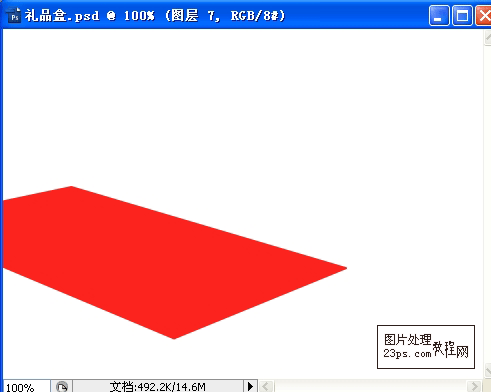
3、再新建一层,使用钢笔工具绘制礼品盒侧面路径-- 转为选区-- 填充#d31814颜色,稍微高斯模糊一下,为层添加图层样式-- 渐变叠加,参数如下:
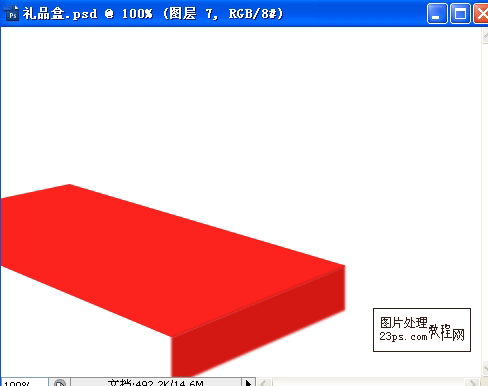

4、新建一层,制作剩下的一个侧面,方法同上第3步,并添加图层样式-- 渐变叠加,参数效果如图:
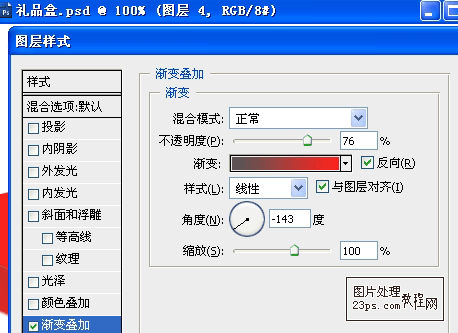
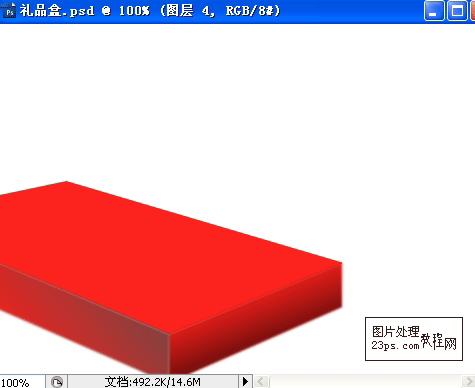
5、新建一层,使用艺术花纹笔刷,网上有很多可下载到,设置好大小笔触,在层上点一下,然后就是复制--合并,效果如图:
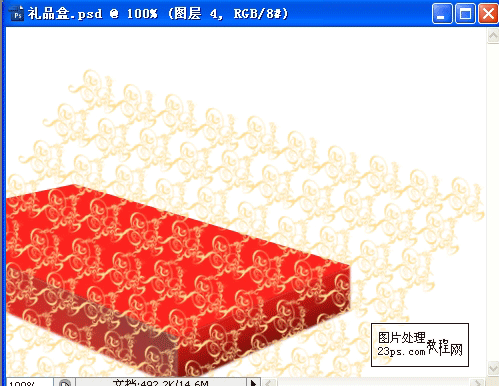
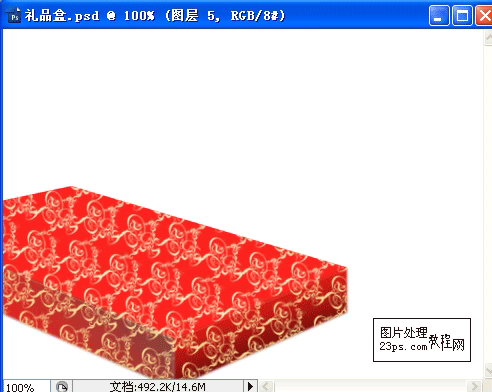
| 123下一页 |